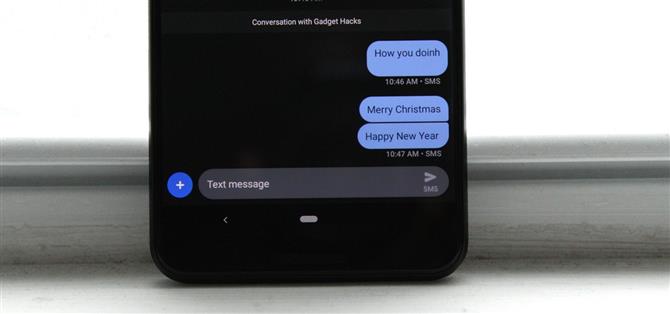Nyligen har appen Googles meddelanden blivit en viktig kugge i Android-ekosystemet. Det beror på att det för tillfället är en av de enda textprogrammen som stöder RCS Universal Profile för iMessage-stil-konversationer. Ännu bättre gav Google det bara en mycket eftertraktade funktion: mörkt läge.
Eftersom så många telefoner använder OLED-skärmar kan det mörka läget spara batteriets livslängd, eftersom dessa skärmar förbrukar mindre ström när de visar mörka färger eftersom varje pixel avger mindre ljus. Det verkar att Google inte någonsin kommer att ge oss ett sant systembrett svart tema. Det bästa är att lägga till funktionen för enskilda appar, och på grund av den höga användningen är en av de viktigaste programmen att inkludera den här funktionen Meddelanden (tidigare Android-meddelanden).
Steg 1: Uppdatera (eller installera) meddelanden
Om din telefon inte kommer förinstallerad med Googles Messages-app måste du installera den från Play Butik. Även om din telefon kom med meddelanden, se till att den är uppdaterad. Appen är gratis och är en av de bästa applikationerna för textmeddelanden, eftersom det är en av de få som stöder RCS-meddelanden.
- Play Store Link: Android Meddelanden (gratis)

Steg 2: Aktivera mörkt läge
Nu är det enkelt att aktivera mörkt läge. Öppna appen och välj de tre vertikala prickarna i övre högra hörnet. Välj alternativet ”Aktivera mörkt läge” och färgerna kommer att vända, med text blir vit och bakgrunden växlar till mörkgrå, perfekt för din OLED-panel.



Meddelanden är inte den enda Google-appen som nyligen fått behandling med mörkt läge. Andra, liksom appen Phone app och Contacts, har också mörkt läge, så håll ögonen på framtida mörka lägesguider.